oppo 开发者模式
PO开发者模式是OPPO手机中为开发者提供的高级设置选项,允许用户进行更深入的系统配置和调试,以下是关于OPPO开发者模式的详细指南:
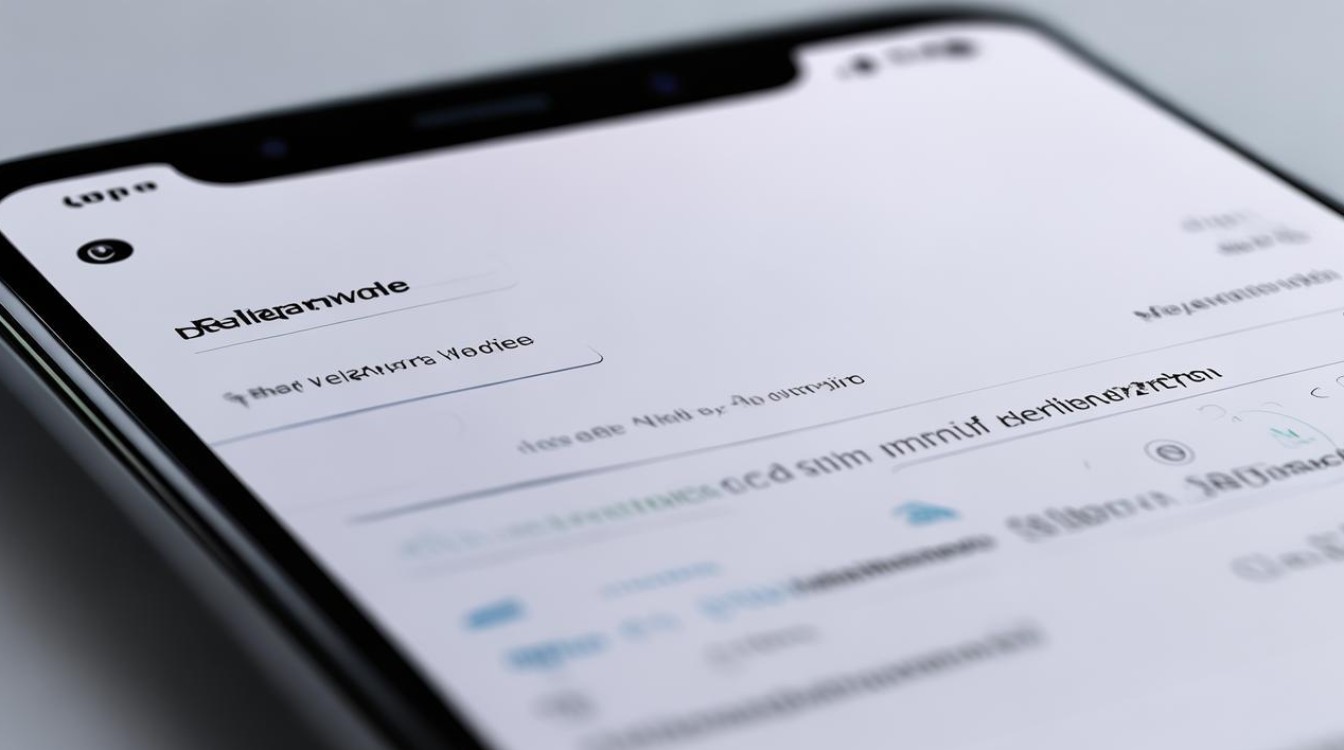
进入开发者模式的方法
| ColorOS版本 | 操作步骤 |
|---|---|
| ColorOS 7及以上 | 进入「设置 > 关于手机/关于本机 > 版本信息 > 版本号」,连续点击版本号,输入锁屏密码后激活开发者模式。 返回「设置 > 其他设置/系统设置 > 开发者选项」进行设置。 |
| ColorOS 3.0-6.1 | 进入「设置 > 关于手机 > 版本号」,连续点击版本号,直到提示“您现在处于开发者模式”。 返回「设置 > 其他设置 > 开发者选项」进行设置。 |
| ColorOS 2.0及更早 | 进入「设置 > 常规 > 关于手机 > 版本号」,连续点击版本号,直到提示“您已处于开发者选项”。 返回「设置 > 第二个“更多” > 开发者选项」进行设置。 |
| 非ColorOS系统 | 进入「设置 > 关于手机 > 更多 > 版本号」,连续点击7次,直到提示“您已处于开发者模式”。 返回「设置 > 开发者选项」进行设置。 |
开发者选项中的关键功能
-
USB调试:允许通过USB连接电脑进行应用调试,适合开发人员使用,开启后,手机会提示是否允许电脑调试,需手动确认。
-
模拟位置:可以设置虚拟的地理位置,用于测试基于GPS的应用,模拟海外位置以测试地图应用的功能。
-
硬件加速渲染:优化图形渲染性能,提升游戏或AR应用的流畅度,建议在高性能需求场景下开启。
-
窗口动画缩放:调整界面动画速度(如0.5x可加快动画,1.5x可减慢动画),适合优化用户体验或节省电量。
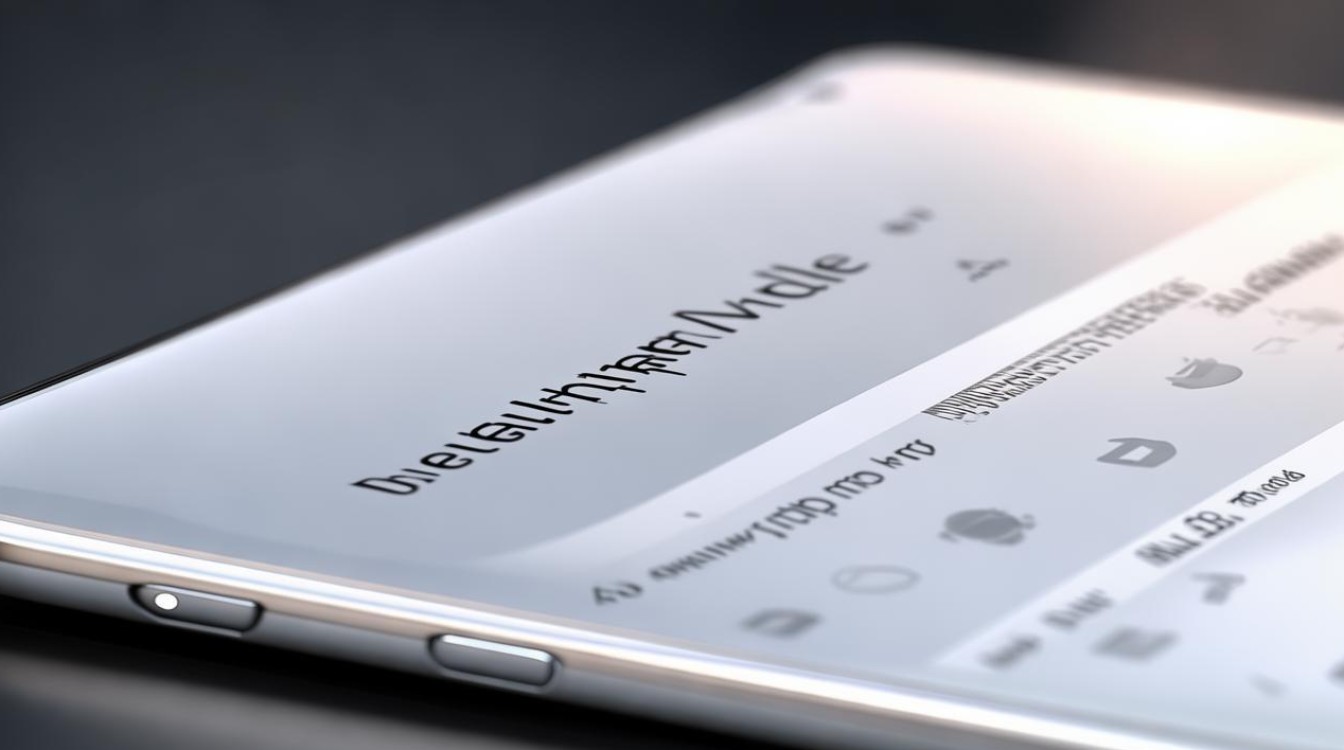
-
功率分析:查看电池使用情况统计,帮助优化应用的耗电表现。
注意事项
-
保持默认设置:除“USB调试”和“通过USB验证应用”外,其他选项建议保持关闭,以免影响系统稳定性。
-
谨慎更改设置:不熟悉的选项不要随意调整,强制GPU渲染”“指针位置”等,可能导致系统卡顿或应用崩溃。
-
定期检查设置:如果不需要某些功能(如模拟位置),建议关闭以提高系统效率。
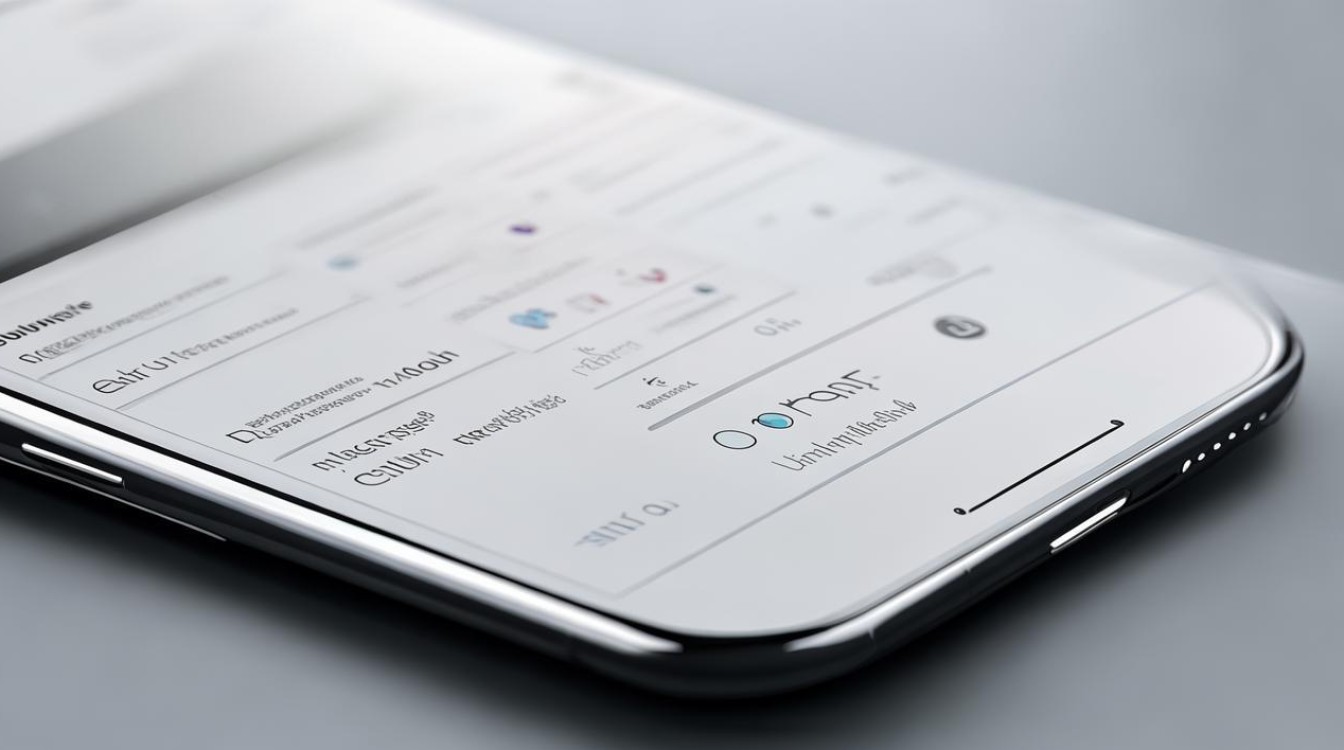
常见问题与解决
| 问题 | 解决方法 |
|---|---|
| 无法找到“版本号”选项 | 检查系统版本是否过低或界面布局差异,尝试在「关于手机」中查找。 |
| 开启后手机不稳定 | 逐一检查开发者选项中的设置,恢复默认值或重启手机。 |
| 如何关闭开发者模式 | 进入「设置 > 开发者选项」,关闭开关即可;若无效,可尝试清除缓存或恢复出厂设置。 |
相关FAQs
为什么开发者模式需要输入锁屏密码?
输入锁屏密码是为了确保操作的安全性,防止误触或他人未经授权开启开发者模式,这一步骤仅在ColorOS 7及以上版本中需要。
开启开发者模式会影响手机保修吗?
正常使用开发者选项(如USB调试、模拟位置)不会直接影响保修,但若因修改系统文件或root操作导致故障,可能会被认定为人为损坏,从而影响保修服务
版权声明:本文由环云手机汇 - 聚焦全球新机与行业动态!发布,如需转载请注明出处。












 冀ICP备2021017634号-5
冀ICP备2021017634号-5
 冀公网安备13062802000102号
冀公网安备13062802000102号